|
前期准备:
图1: 
图2: 
图3: 
后期步骤:
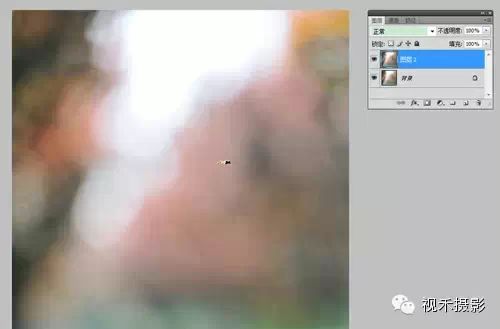
2.由于使用这个背景,把蜜蜂再放到上面显然是多余的,因此,消灭掉这只小可爱是没法的了,很简单的一个操作就行了,建立一个简单的选区,框定蜜蜂,然后羽化选区,使用滤镜->高斯模糊->选择一个较大的模糊数值,这样就可以了。 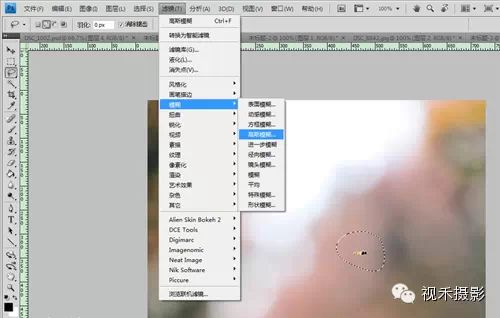
如下图,好了,蜜蜂不见了。 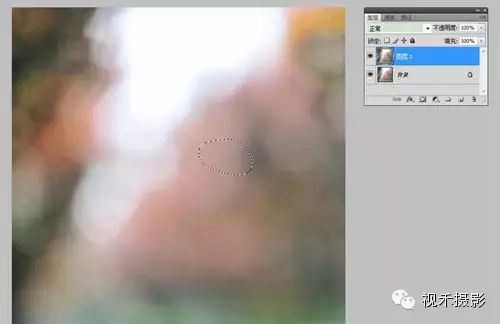
3.按Ctrl+Alt+Shift+E合并图层,并将图层的模式选为柔光,这是增加色彩的方式。 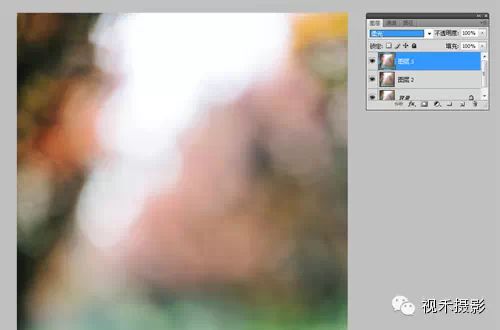
4.现在处理蝴蝶的图片,在另一个窗口打开图1,然后增加色阶调整层,把背景尽量调白。为什么?因为准备将蝴蝶放到背景图中的白色逆光里去。 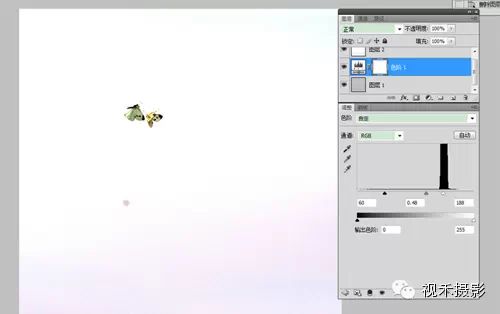
5.按Ctrl+Alt+Shift+E合并图层,在图层2上围绕蝴蝶随便建个选区,羽化一下。 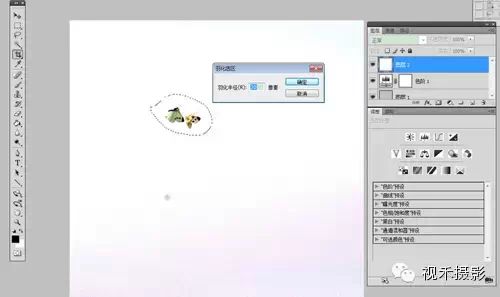
6.点确定后不取消选区,直接按Ctrl+C复制蝴蝶选区,然后回到枫叶背景的窗口,按Ctrl+V将图片粘贴进来。 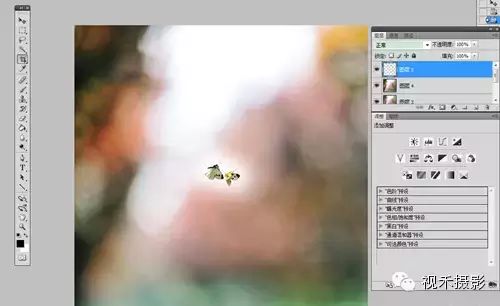
使用移动工具将蝴蝶移到画面适合的位置: 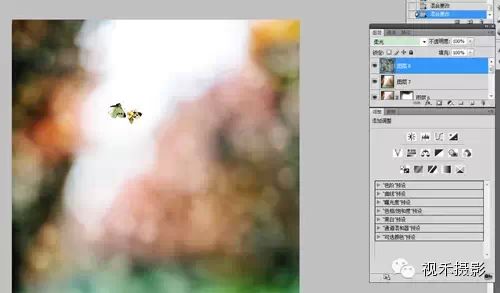
7.感觉画面还有点灰,继续Ctrl+Alt+Shift+E合并图层,并将图层设为柔光模式,增加色彩,对比较过份的深色部位,建一个蒙版,并选择画笔,用50%的透明度进行适当擦除,自己认为可以就行了,按Ctrl+Alt+Shift+E合并图层。 
8.打开图3的光斑素材,全选,复制,然后切换到主窗口,粘贴到最上面一层,并设置图层模式为柔光,增加背景的光斑效果。 这里有一个技巧,实际上对这些素材图片,可以通过调整其色阶、饱和度、去色、模糊等操作从而带来不同的叠加效果哈,看各人爱好了。最后按Ctrl+Alt+Shift+E合并图层。 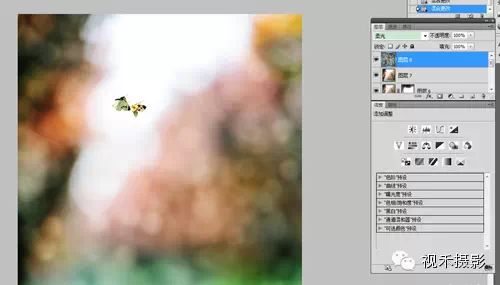
9.可以对背景稍作虚化处理,选中除蝴蝶外的大部分背景,羽化选区(参数可大点),然后使用滤镜->高斯模糊,选择满意的参数(看各人的感觉哈,不固定)后确定。这样的处理一是让背景更柔和,同时也达到降噪的目的。 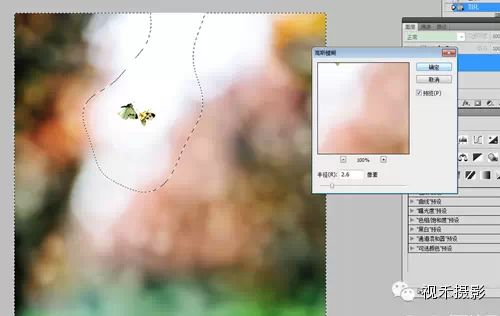
10.最后调整一下色彩平衡,得到自己想要的结果,如图: 
11.好了,已经处理得基本完成,合并图层,锐化一下: 
总结:大家在学习的时候不一定得按照以上的数值去调色的,可以根据自己的喜好来调整色调的。(本文分享于网络)
更多摄影技巧及摄影活动请关注微信号sh82250473
|  /1
/1 